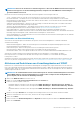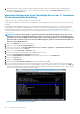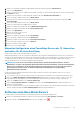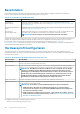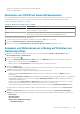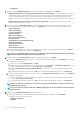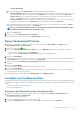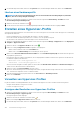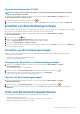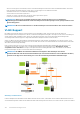Users Guide
○ Benutzerliste
7. Wählen Sie im Fenster RAID-Konfiguration eine der folgenden Optionen aus, und klicken Sie auf Weiter:
• RAID1 anwenden + Erstellen eines dedizierten Ersatzgeräts, je nach Ausstattung – Verwenden Sie diese Option, wenn Sie
Standard-RAID-Konfigurationseinstellungen auf den Zielserver anwenden möchten. Die RAID-Konfigurationsaufgabe ist auf den
ersten zwei RAID1-fähigen Laufwerken des integrierten Controllers standardmäßig auf RAID1 eingestellt. Außerdem wird ein
dediziertes Ersatzlaufwerk für das RAID1-Array erstellt, wenn ein potenzielles Laufwerk, das die RAID Kriterien erfüllt, vorhanden
ist.
• RAID-Konfiguration vom Referenzserver klonen, wie unten dargestellt – Verwenden Sie diese Option, wenn Sie die
Referenzservereinstellung klonen möchten.
8. Erweitern Sie auf der Seite BIOS-Einstellungen, um die BIOS-Einstellungen in das Profil aufzunehmen, eine Kategorie, um die
möglichen Einstellungsoptionen anzuzeigen, und klicken Sie auf Bearbeiten zum Aktualisieren von einem der folgenden Punkte:
• Systeminformationen
• Speichereinstellungen
• Prozessoreinstellungen
• SATA-Einstellungen
• UEFI-Starteinstellungen
• One-Time Boot (Einmalstart)
• Integrierte Geräte
• Slot Disablement (Steckplatzdeaktivierung)
• Serielle Kommunikation
• Systemprofileinstellungen
• Systemsicherheit
• Verschiedene Einstellungen
Nachdem alle Aktualisierungen an einer Kategorie vorgenommen wurden, klicken Sie, um die Änderungen zu speichern, auf Weiter,
oder, um alle Änderungen abzubrechen, klicken Sie auf Abbrechen.
ANMERKUNG:
Ausführliche BIOS-Informationen, einschließlich möglicher Einstellungen und Erklärungen finden Sie
im
Hardware-Bedienungshandbuch
für den ausgewählten Server.
9. Führen Sie auf der Seite Startreihenfolge die folgenden Schritte aus, und klicken Sie auf Weiter:
a. Erweitern Sie Startreihenfolge, um die Optionen zur Startreihenfolge anzuzeigen, und klicken Sie auf Bearbeiten, um folgende
Aktualisierungen vorzunehmen:
i. Wählen Sie in der Liste Startmodus BIOS oder UEFI.
ii. Nehmen Sie Änderungen an der angezeigten Startreihenfolge in der Liste Ansicht unter Startgeräte-Reihenfolge vor. Dazu
wählen Sie das Gerät aus und klicken entweder auf Nach oben oder Nach unten.
iii. Wählen Sie Wiederholung der Startreihenfolge aktivieren, sodass der Server die Startreihenfolge automatisch erneut
versucht.
iv. Um die Änderungen anzuwenden, klicken Sie auf OK, oder, um alle Änderungen abzubrechen, klicken Sie auf Abbrechen.
b. Um die Auswahloptionen für Festplatten anzuzeigen, erweitern Sie Reihenfolge der Festplatten und klicken Sie auf Bearbeiten.
Aktualisieren Sie Folgendes:
i. Um Änderungen an der angezeigten Reihenfolge der Festplatten vorzunehmen, wählen Sie das Gerät aus und klicken dann
entweder auf Nach oben oder Nach unten.
ii. Um die Änderungen anzuwenden, klicken Sie auf OK, oder, um alle Änderungen abzubrechen, klicken Sie auf Abbrechen.
ANMERKUNG:
Für Dell PowerEdge-Server der 13. Generation werden nur die Details des aktuellen Startmodus für
die Hardwareprofile angezeigt.
ANMERKUNG: Betriebssystembereitstellung von OMIVV schlägt fehl, wenn der Boot-Modus auf dem Ziel-Computer
auf UEFI gesetzt ist.
10. Führen Sie auf Seite iDRAC-Einstellungen die folgenden Schritte aus:
a. Erweitern Sie eine Kategorie, um die möglichen Einstellungsoptionen anzuzeigen, und klicken Sie auf Bearbeiten:
Aktualisieren Sie eine der folgenden Optionen:
• Netzwerkeinstellungen
• Netzwerk
106
Bereitstellen von Hypervisors